2025年6月10日 2025.8.7
ACワークスが運営する素材サイト イラストAC、写真AC、動画AC、シルエットACの素材が無制限でダウンロードできると大変ご好評いただいている「プレミアム会員」。
加入したからには、特典を目一杯使い倒したいですよね・・・!
本シリーズでは、【知らなきゃ損!プレミアム会員特典のご紹介】と題し、プレミアム会員特典について1つずつ詳しく解説していきます!
今回はダウンロード履歴について解説します!
ダウンロード履歴の確認方法
※ダウンロード履歴の確認方法は、イラストAC・写真AC共通になっております。
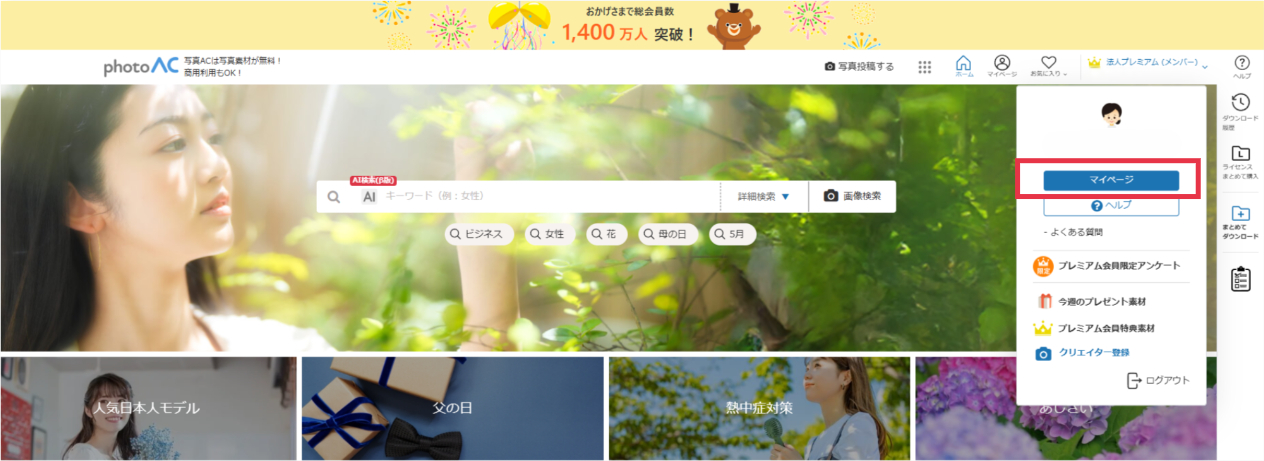
①マイページを開く
ログイン後、右上にある「マイページ」バナーをクリックして、マイページを開きます。
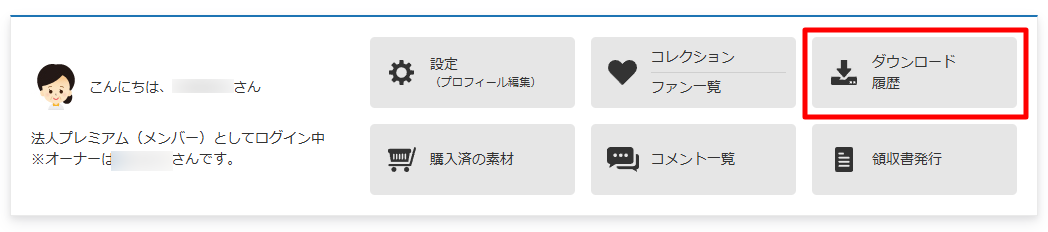
②メニューから「ダウンロード履歴」を開く
マイページ内にあるメニューから「ダウンロード履歴」をクリックします。
ダウンロード履歴は最大1,000件までの履歴が残ります。
※投稿者が素材を削除した場合、該当の素材はダウンロード履歴から削除されます。
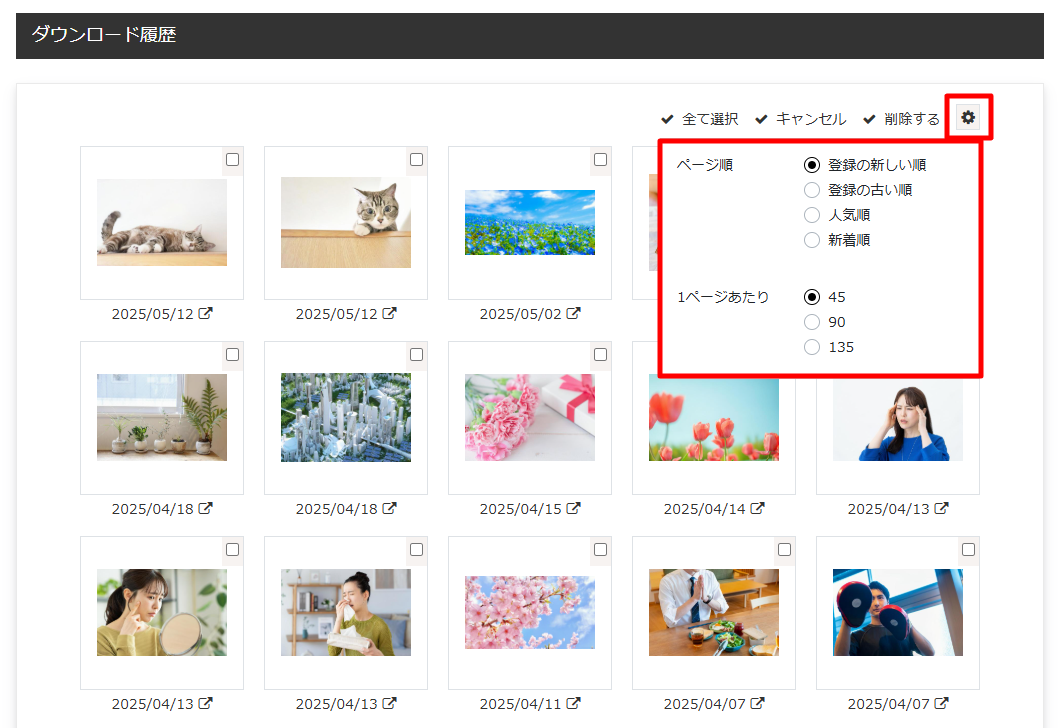
履歴は、ダウンロードした日付順に並んでいるので、過去に使用した日付から目星を付けて探すことが可能です。
また、右上の設定マークから昇順、降順を考えることも可能です。
無料会員との違い
無料会員の場合は、ダウンロード履歴を確認する機能はありません。
過去に使用した素材の検索の手間を省くには、プレミアム会員の特典である「ダウンロード履歴」とっても便利です!
こんな時に便利!ダウンロード履歴
・前に使った素材と同じ素材を使いたい!
・前に使った素材と同じ投稿者の素材を探したい!
・前に使った素材のサイズ違いや別の拡張子ファイルをダウンロードしたい!
以前使った素材と同じ投稿者の素材を探す
以前使った素材とテイストを揃えるために、同じ投稿者の素材を見てみたい!そんな時にもダウンロード履歴が便利です。
①ダウンロード日「別(新規)ウィンドウマーク」をクリック
該当素材のダウンロード日横にある「別(新規)ウィンドウマーク」をクリックします。
すると該当の素材ページに遷移します。
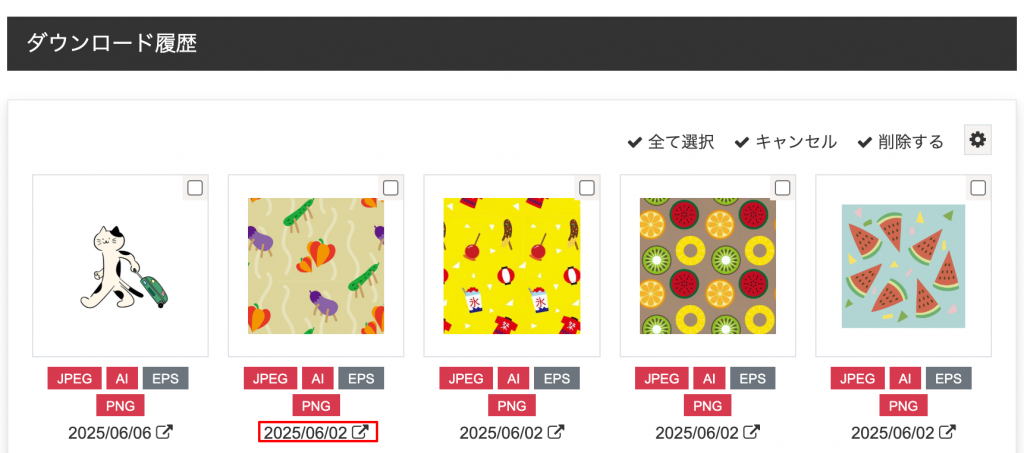
②作者名をクリック
素材ページの中にある、「作者:」の欄に記載された作者名(例:ACworks)をクリックします。
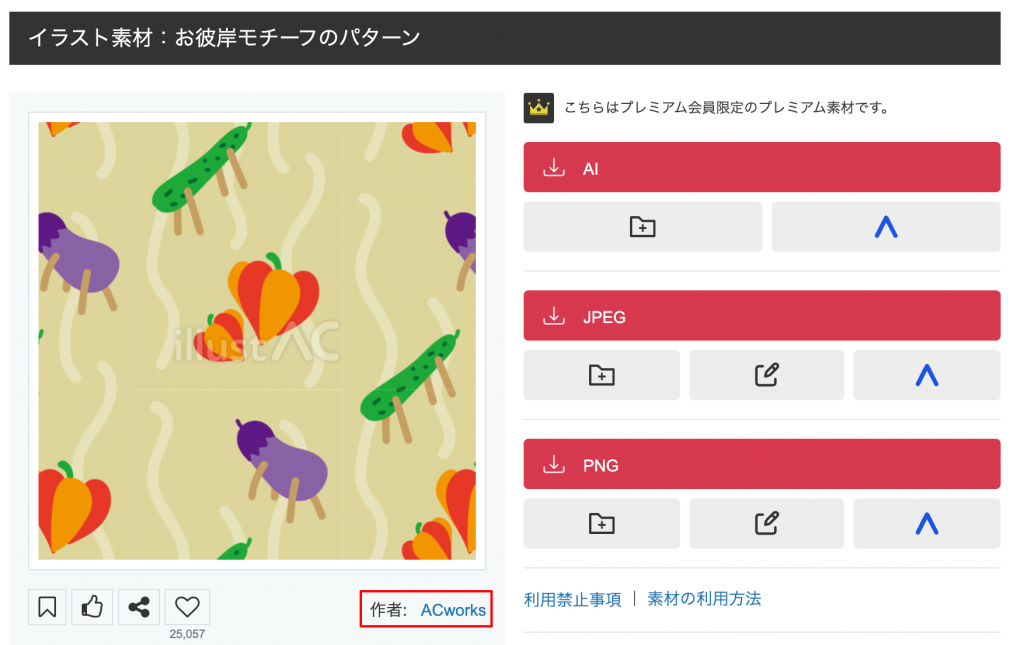
③作者プロフィールページに遷移
作者のプロフィールページに遷移し、同じ作者の素材一覧を見ることができます。
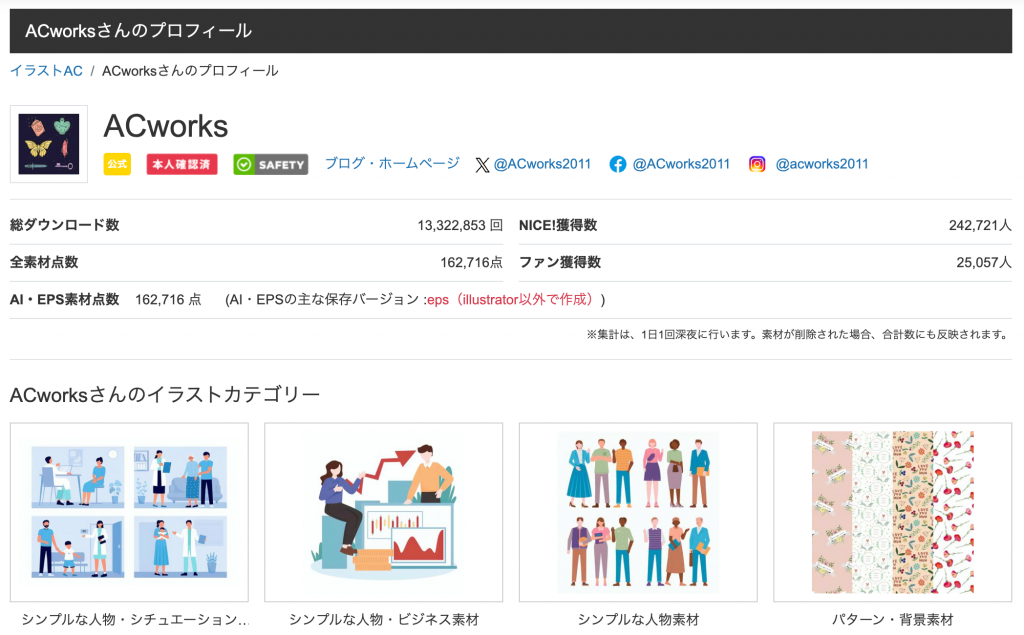
以前使った素材のサイズ違いや別の拡張子ファイルを探す
前にJPGファイルを使用したけど、少し改変して使いたいからAIファイルをダウンロードしたい!そんな時にもダウンロード履歴が便利です。
①ダウンロード日「別(新規)ウィンドウマーク」をクリック
同じ投稿者の素材を探す時と同じ手順で該当の素材ページに遷移します。
②使いたいファイル形式をダウンロード
該当の素材ページにあるファイル形式の中から、今回使いたいファイル形式をクリックしてダウンロードします。
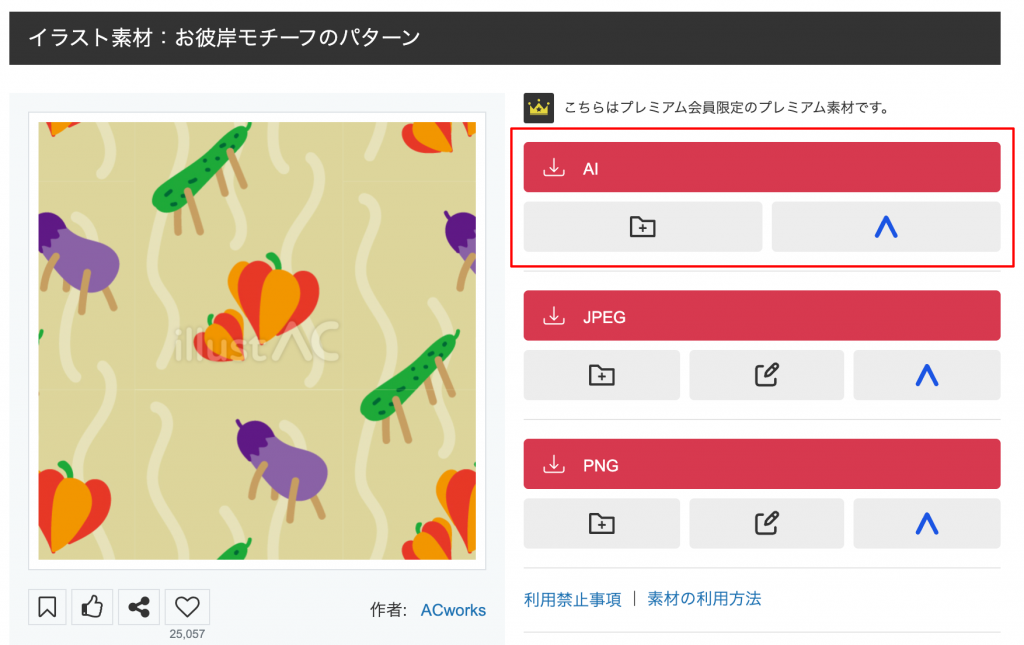
プレミアム会員はこちら!
まだプレミアム会員に加入されていない方で、この記事を読んでプレミアム会員に興味が湧いた!という方は、ぜひプレミアム会員についてチェックしてみてくださいね♪
※この記事の内容は掲載された時点での情報です。最新の情報とは異なるおそれがあります。

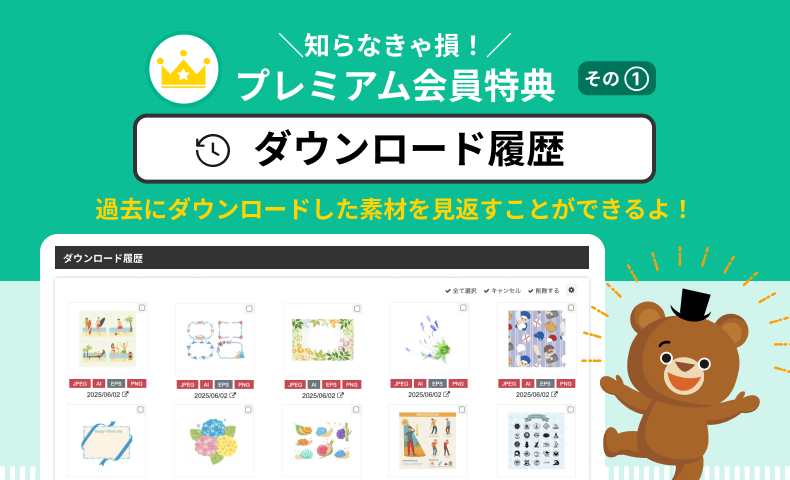

















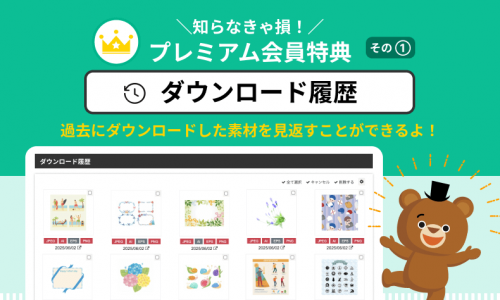



-1-500x300.jpeg)
